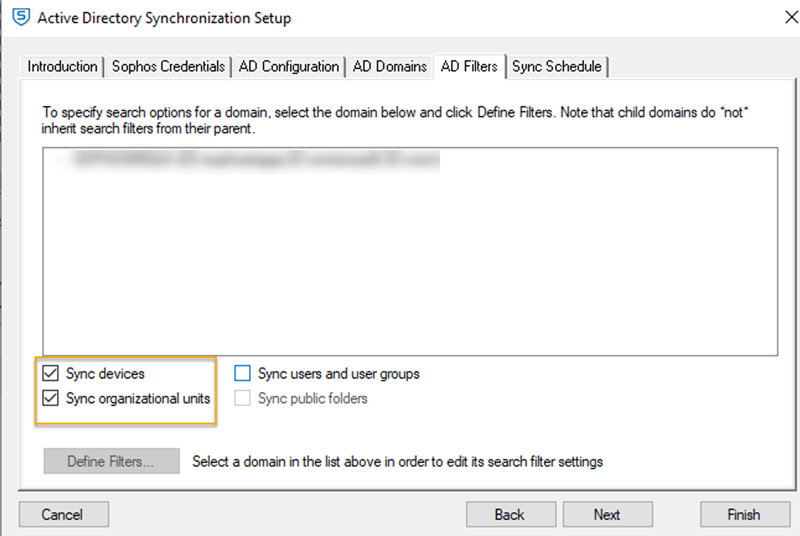移轉至 Microsoft Entra ID
您可以變更將使用者和使用者群組與 Sophos Central 同步的方式。您可以將目錄來源從 Active Directory (AD) 變更為 Microsoft Entra ID。
變更目錄來源之前,您必須知道我們從 Microsoft Entra ID 同步的資訊與從 AD 同步的資訊不同。請參閱目錄服務。
您可以使用 AD 或 Microsoft Entra ID 作為網域中使用者和使用者群組的目錄來源。
需求
變更目錄來源之前,您必須具有以下內容:
- 您網域的 AD 來源。此來源必須符合我們的要求。請參閱設定從 Active Directory 進行同步處理。
- 同一網域的 Microsoft Entra ID 來源。此來源必須符合我們的要求。請參閱設定與 Microsoft Entra ID 進行同步。
建議操作
變更目錄來源之前,建議您執行下列動作:
- 讀取目錄服務限制。請參閱限制。
-
確保您的使用者在目錄來源中匹配。
這是因為,如果從 AD 同步的任何使用者和信箱不在您的 Microsoft Entra ID 來源中,我們將移除它們。我們只會移除與您從 AD 傳輸到 Microsoft Entra ID 的網域不匹配的使用者。我們會保留所有其他使用者。
-
如有需要,設定 Azure 應用程式。請參閱設定 Azure 應用程式。
限制
變更目錄來源之前,您需要了解以下內容:
-
如果要使用目錄來源管理裝置和裝置群組,則只能使用 AD。Microsoft Entra ID 不支援裝置和裝置群組。
對於同一網域,您可以將 AD 用於裝置和裝置群組,將 Microsoft Entra ID 用於使用者和使用者群組。
-
如果您要使用目錄來源管理公用電子郵件資料夾,則只能使用 AD。Microsoft Entra ID 不支援公用電子郵件資料夾。
如果您還同步使用者和使用者群組,則只能從 AD 同步公用電子郵件資料夾。您只能使用 AD 來管理與公用電子郵件資料夾位於相同網域中的使用者和使用者群組。
-
如要在 Microsoft Entra ID 中管理共用信箱,必須建立新的信箱。您無法在 Microsoft Entra ID 中管理現有的共用信箱。
我們不會顯示在 Microsoft Entra ID 中管理之共用信箱的關聯使用者。變更來源後,我們會停止顯示現有共用信箱的任何關聯使用者。 請參閱信箱。
變更目錄源
如果您沒有裝置和裝置群組,並且希望使用 Microsoft Entra ID 管理使用者和使用者群組,請按照 僅使用 Microsoft Entra ID 中的指示操作。
如果要使用 Microsoft Entra ID 管理使用者和使用者群組,使用 AD 管理裝置和裝置群組,請按照 使用 Microsoft Entra ID 和 AD 中的指示操作。
僅使用 Microsoft Entra ID
若要使用 Microsoft Entra ID 作為您網域的唯一目錄來源,請執行下列動作:
- 與 Active Directory 同步。請參閱設定從 Active Directory 進行同步處理。
- 檢查資料是否已在 Sophos Central 中正確同步。
- 按一下「一般設定」圖示
 。
。 - 在管理下按一下目錄服務。
- 選取您的 AD 來源。
- 關閉 AD 來源。
- 按一下「一般設定」圖示
 。
。 - 在管理下按一下目錄服務。
- 按一下新增 Microsoft Entra ID。
- 設定與 Microsoft Entra ID 來源的同步。請參閱設定與 Microsoft Entra ID 進行同步。
- 與 Microsoft Entra ID 同步,並檢查您的資料是否已正確同步。請參閱變更來源後會發生什麼。
- 解除安裝 Active Directory 同步設定。
使用 Microsoft Entra ID 和 AD
要同時使用 Microsoft Entra ID 和 AD,請執行以下動作:
- 與 Active Directory 同步。請參閱設定從 Active Directory 進行同步處理。
- 檢查資料是否已在 Sophos Central 中正確同步。
- 按一下「一般設定」圖示
 。
。 - 在管理下按一下目錄服務。
- 選取您的 AD 來源。
-
變更篩選器,以便僅同步裝置和裝置群組。請參閱裝置和裝置群組。
-
關閉 AD 來源。
- 按一下「一般設定」圖示
 。
。 - 在管理下按一下目錄服務。
- 按一下新增 Microsoft Entra ID。
- 設定與 Microsoft Entra ID 來源的同步。請參閱設定與 Microsoft Entra ID 進行同步。
- 與 Microsoft Entra ID 同步,並檢查您的使用者、使用者群組及共用信箱是否已正確同步。請參閱變更來源後會發生什麼。
- 按一下「一般設定」圖示
 。
。 - 在管理下按一下目錄服務。
- 選取您的 AD 來源。
- 開啟 AD 來源。
- 與 Active Directory 同步,並檢查您的裝置和裝置群組是否已正確同步。請參閱變更來源後會發生什麼。
變更來源後會發生什麼
如果您將使用者和使用者群組的來源從 AD 變更為 Microsoft Entra ID,則同步的資訊會變更。這可能會變更我們在 Sophos Central 中顯示的資訊。它也會變更我們更新資訊的方式。
如果您使用 Microsoft Entra ID 作為網域的唯一來源,我們會執行下列動作:
- 從 Microsoft Entra ID 同步您的使用者。我們顯示的資訊取決於 Microsoft Entra ID 中的資料與 AD 中的資料的匹配程度。請參閱使用者。
- 從 Microsoft Entra ID 同步您的使用者群組。我們顯示的資訊取決於 Microsoft Entra ID 中的資料與 AD 中的資料的匹配程度。請參閱使用者群組。
- 停止更新從 AD 同步的共用信箱。我們會保留您的共用信箱。我們會建立並更新您在 Microsoft Entra ID 中擁有的任何共用信箱。請參閱信箱。
- 停止更新任何公用電子郵件資料夾。我們會保留您的資料夾。
- 停止更新裝置和裝置群組。我們會保留您的裝置和裝置群組。
如果您使用 Microsoft Entra ID 和 AD 作為網域的來源,我們會執行下列動作:
- 從 Microsoft Entra ID 同步您的使用者。我們顯示的資訊取決於 Microsoft Entra ID 中的資料與 AD 中的資料的匹配程度。請參閱使用者。
- 從 Microsoft Entra ID 同步您的使用者群組。我們顯示的資訊取決於 Microsoft Entra ID 中的資料與 AD 中的資料的匹配程度。請參閱使用者群組。
- 停止更新從 AD 同步的共用信箱。我們會保留您的共用信箱。我們會建立並更新您在 Microsoft Entra ID 中擁有的任何共用信箱。請參閱信箱。
- 停止更新任何公用電子郵件資料夾。我們會保留您的資料夾。
- 從 AD 同步和更新您的裝置和裝置群組。
使用者
此資訊僅適用於您目前在 Microsoft Entra ID 中管理的網域。
我們同步使用者的方式如下:
- 如果我們匹配到現有使用者,我們會使用 Microsoft Entra ID 中的資訊更新該使用者。我們會保留與使用者關聯的任何信箱。
- 如果我們沒有匹配到現有使用者,我們將刪除這些使用者及其關聯的信箱。
- 我們會建立新使用者及其關聯信箱。
使用者群組
此資訊僅適用於您目前在 Microsoft Entra ID 中管理的網域。
我們同步使用者群組的方式如下:
- 如果我們匹配到現有群組,我們會使用 Microsoft Entra ID 中的所有資訊更新該群組。
- 如果我們沒有匹配到現有群組,我們會保留該群組並停止更新。
- 我們會建立新的使用者群組。
信箱
此資訊僅適用於您目前在 Microsoft Entra ID 中管理的網域。
我們透過 Microsoft Entra ID 同步共享電子信箱,如下所示:
- 我們會保留任何現有的共用信箱。它們沒有任何關聯的使用者。我們不會在任何使用者頁面上顯示它們。我們在信箱中顯示共用信箱。我們會顯示上次與 AD 同步的資料。
- 我們在使用者中將任何新的共用信箱顯示為使用者,並在信箱中顯示它們。它們沒有任何關聯的使用者。
注意
如果在 Microsoft Entra ID 資料移轉後使用內部部署 AD 同步,則可以根據您的設定移除共享電子信箱。